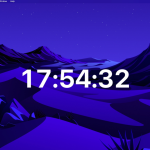Η εγκατάσταση των Windows 11 μπορεί να αποτύχει για διάφορους λόγους, από ασυμβατότητα υλικού έως προβλήματα με τα αρχεία συστήματος ή την ίδια την εγκατάσταση. Αν η διαδικασία αναβάθμισης ή εγκατάστασης των Windows 11 δεν ολοκληρωθεί με επιτυχία, μην ανησυχείτε. Υπάρχουν αρκετές λύσεις για να διορθώσετε το πρόβλημα και να καταφέρετε να εγκαταστήσετε το λειτουργικό σύστημα.
Ακολουθήστε αυτά τα βήματα για να επιδιορθώσετε την αποτυχημένη εγκατάσταση των Windows 11:
1. Ελέγξτε τις απαιτήσεις συστήματος
Πριν προχωρήσετε σε άλλες ενέργειες, βεβαιωθείτε ότι ο υπολογιστής σας πληροί τις ελάχιστες απαιτήσεις για την εγκατάσταση των Windows 11. Οι βασικές απαιτήσεις περιλαμβάνουν:
- Επεξεργαστής 64-bit με τουλάχιστον 1 GHz και 2 πυρήνες.
- 4 GB μνήμη RAM.
- 64 GB αποθηκευτικός χώρος.
- TPM 2.0 και UEFI για την ασφάλεια.
Μπορείτε να χρησιμοποιήσετε το PC Health Check Tool της Microsoft για να ελέγξετε αν το σύστημά σας είναι συμβατό.
2. Εκτέλεση της Αντιμετώπισης Προβλημάτων
Τα Windows περιλαμβάνουν εργαλεία για την αυτόματη αντιμετώπιση προβλημάτων κατά την εγκατάσταση. Ανοίξτε τις Ρυθμίσεις > Ενημέρωση και ασφάλεια > Αντιμετώπιση προβλημάτων και επιλέξτε Αντιμετώπιση προβλημάτων εγκατάστασης των Windows. Αφήστε το εργαλείο να εντοπίσει και να επιδιορθώσει τυχόν προβλήματα.
3. Εκτέλεση της Επαναφοράς και Επανεκκίνηση
Αν η εγκατάσταση απέτυχε μετά την ολοκλήρωση της διαδικασίας, επανεκκινήστε τον υπολογιστή και προσπαθήστε ξανά. Μερικές φορές, η απλή επανεκκίνηση μπορεί να διορθώσει προβλήματα με τα αρχεία συστήματος.
4. Χρησιμοποιήστε το Media Creation Tool
Εάν η αναβάθμιση μέσω των Windows Update απέτυχε, κατεβάστε το Media Creation Tool από την επίσημη ιστοσελίδα της Microsoft. Δημιουργήστε ένα bootable USB με την τελευταία έκδοση των Windows 11 και κάντε καθαρή εγκατάσταση από το USB. Αυτό θα παρακάμψει πιθανά προβλήματα με τα αρχεία εγκατάστασης που υπάρχουν στον υπολογιστή σας.
5. Ελέγξτε το δίσκο για σφάλματα
Αν η εγκατάσταση αποτυγχάνει λόγω κατεστραμμένων αρχείων συστήματος ή σφαλμάτων στον σκληρό δίσκο, εκτελέστε το εργαλείο chkdsk. Ανοίξτε τη γραμμή εντολών (Command Prompt) ως διαχειριστής και πληκτρολογήστε την εντολή:
chkdsk /f
Αυτό θα ελέγξει και θα διορθώσει σφάλματα στον δίσκο.
6. Απενεργοποιήστε το antivirus και άλλες προστασίες
Ορισμένα προγράμματα antivirus ή προστασίας ενδέχεται να εμποδίζουν την εγκατάσταση του νέου λειτουργικού συστήματος. Απενεργοποιήστε προσωρινά το antivirus σας ή οποιαδήποτε προστασία από τρίτους κατά τη διάρκεια της εγκατάστασης.
Ακολουθώντας αυτά τα βήματα, μπορείτε να διορθώσετε πολλά από τα προβλήματα που σχετίζονται με την αποτυχημένη εγκατάσταση των Windows 11. Αν τα προβλήματα επιμένουν, ίσως χρειαστεί να επικοινωνήσετε με την υποστήριξη της Microsoft για περαιτέρω βοήθεια.